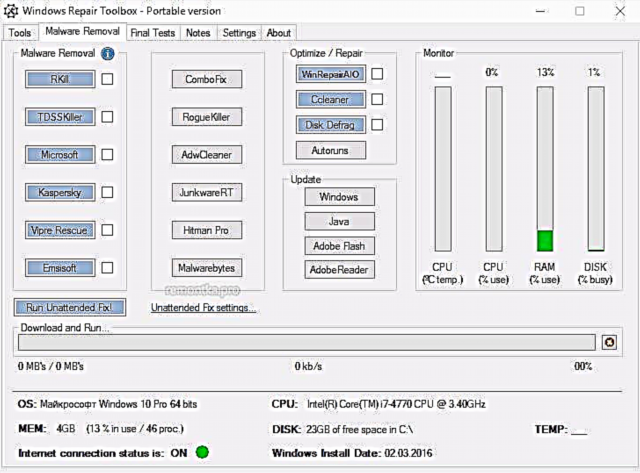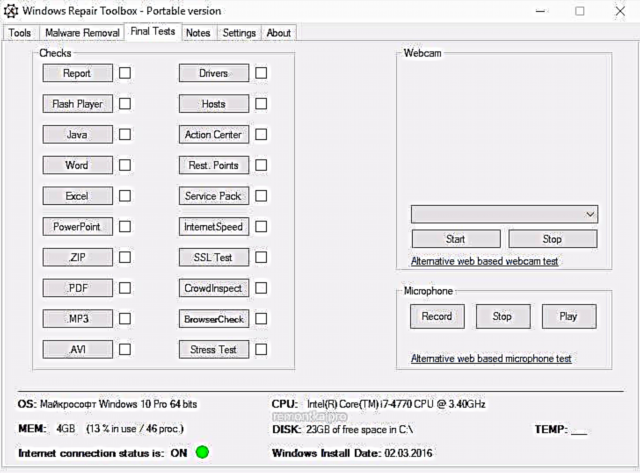ຢູ່ໃນເວັບໄຊທ໌້ຂອງຂ້ອຍ, ຂ້ອຍໄດ້ຂຽນຫຼາຍກ່ວາ ໜຶ່ງ ຄັ້ງກ່ຽວກັບໂປແກຼມທີ່ບໍ່ເສຍຄ່າເພື່ອແກ້ໄຂບັນຫາຄອມພິວເຕີ້: ໂປແກຼມຕ່າງໆໃນການແກ້ໄຂຂໍ້ຜິດພາດຂອງ Windows, ສິ່ງ ອຳ ນວຍຄວາມສະດວກໃນການ ກຳ ຈັດມັນແວ, ໂປແກຼມກູ້ຂໍ້ມູນແລະອື່ນໆ.
ສອງສາມມື້ກ່ອນ ໜ້າ ນີ້ຂ້ອຍໄດ້ເຂົ້າມາຊອກຫາ Windows Repair Toolbox - ເປັນໂປແກຼມຟຣີທີ່ເປັນຊຸດຂອງເຄື່ອງມືທີ່ ຈຳ ເປັນພຽງແຕ່ ສຳ ລັບວຽກງານປະເພດນີ້: ການແກ້ໄຂບັນຫາທີ່ພົບເລື້ອຍທີ່ສຸດກັບ Windows, ຮາດແວແລະແຟ້ມເອກະສານ, ເຊິ່ງຈະມີການສົນທະນາຕໍ່ມາ.
ມີເຄື່ອງມືແກ້ໄຂເຄື່ອງມືແກ້ໄຂ Windows ແລະເຮັດວຽກກັບພວກມັນ
ໂປຣແກຣມ Windows Repair Toolbox ມີແຕ່ພາສາອັງກິດ, ເຖິງຢ່າງໃດກໍ່ຕາມ, ລາຍການສ່ວນຫຼາຍທີ່ ນຳ ມາສະ ເໜີ ຈະເຂົ້າໃຈໄດ້ ສຳ ລັບທຸກຄົນທີ່ມີສ່ວນຮ່ວມໃນການຟື້ນຟູສຸຂະພາບຂອງຄອມພິວເຕີເປັນປະ ຈຳ (ແລະໃນຂອບເຂດທີ່ໃຫຍ່ກວ່າເຄື່ອງມືນີ້ແມ່ນແນໃສ່ພວກມັນ).
ສາມາດໃຊ້ໄດ້ຜ່ານເຄື່ອງມືໂຕ້ຕອບຂອງໂປແກຼມແບ່ງອອກເປັນສາມແຖບຫລັກ
- ເຄື່ອງມື - ເຄື່ອງໃຊ້ ສຳ ລັບຮັບຂໍ້ມູນກ່ຽວກັບອຸປະກອນ, ກວດກາສະຖານະຂອງຄອມພິວເຕີ້, ກູ້ຂໍ້ມູນ, ກຳ ຈັດໂປແກຼມແລະປ້ອງກັນໄວຣັດ, ແກ້ໄຂຂໍ້ຜິດພາດຂອງ Windows ໂດຍອັດຕະໂນມັດແລະອື່ນໆ.

- ການ ກຳ ຈັດ Malware (ກຳ ຈັດມັນແວ) - ຊຸດຂອງເຄື່ອງມື ກຳ ຈັດໄວຣັດ, Malware ແລະ Adware ອອກຈາກຄອມພິວເຕີຂອງທ່ານ. ນອກຈາກນັ້ນ, ຍັງມີສິ່ງ ອຳ ນວຍຄວາມສະດວກຕ່າງໆໃນການ ທຳ ຄວາມສະອາດຄອມພິວເຕີ້ແລະການເລີ່ມຕົ້ນ, ປຸ່ມຕ່າງໆ ສຳ ລັບການອັບເດດ Java, Adobe Flash ແລະ Reader.
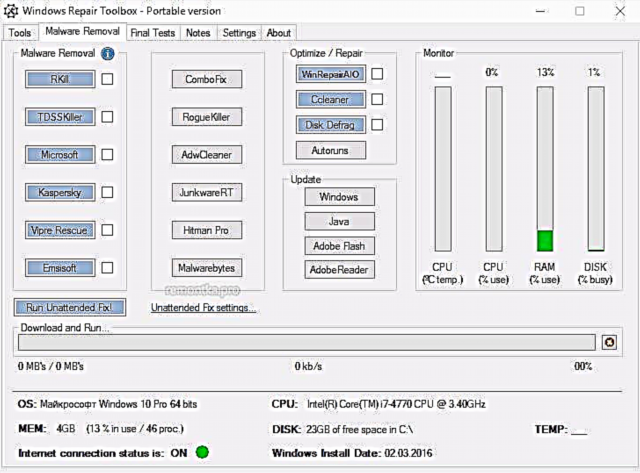
- ການທົດສອບຂັ້ນສຸດທ້າຍ (ການທົດສອບຂັ້ນສຸດທ້າຍ) - ຊຸດຂອງການທົດສອບເພື່ອກວດກາການເປີດເອກະສານບາງປະເພດ, ການ ດຳ ເນີນງານຂອງເວັບແຄມ, ໄມໂຄຣໂຟນ, ພ້ອມທັງເປີດການຕັ້ງຄ່າຂອງ Windows ແນ່ນອນ. ແທັບເບິ່ງຄືວ່າບໍ່ມີປະໂຫຍດຕໍ່ຂ້ອຍ.
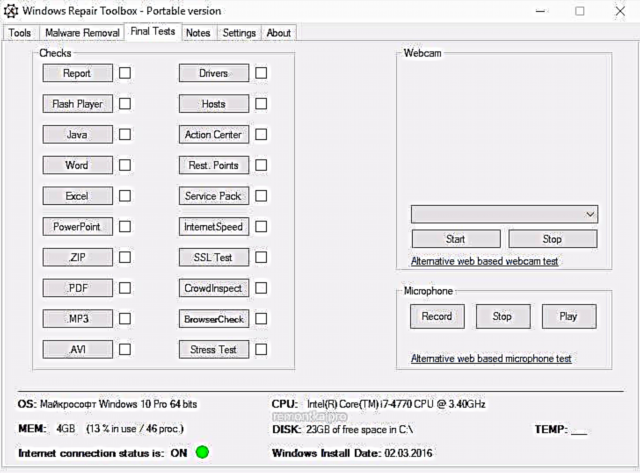
ຈາກທັດສະນະຂອງຂ້ອຍ, ສິ່ງທີ່ມີຄ່າທີ່ສຸດແມ່ນສອງແຖບ ທຳ ອິດທີ່ມີເກືອບທຸກຢ່າງທີ່ເຈົ້າອາດຈະຕ້ອງການຖ້າເຈົ້າພົບບັນຫາຄອມພິວເຕີ້ທົ່ວໄປທີ່ສຸດ, ເພາະວ່າບັນຫານັ້ນບໍ່ແມ່ນເລື່ອງສະເພາະ.
ຂັ້ນຕອນການເຮັດວຽກກັບກ່ອງເຄື່ອງມືແກ້ໄຂ Windows ມີດັ່ງນີ້:
- ພວກເຮົາໄດ້ເລືອກເຄື່ອງມືທີ່ ຈຳ ເປັນຈາກເຄື່ອງທີ່ມີ (ໃນເວລາທີ່ທ່ານກົດປຸ່ມໃດໆ, ທ່ານຈະເຫັນ ຄຳ ອະທິບາຍສັ້ນໆກ່ຽວກັບສິ່ງທີ່ມີປະໂຫຍດໃນພາສາອັງກິດ).
- ພວກເຂົາລໍຖ້າການດາວໂຫລດເຄື່ອງມື (ສຳ ລັບບາງລຸ້ນ, ແບບພົກພາແມ່ນໄດ້ຖືກດາວໂຫລດ, ສຳ ລັບບາງຄົນ, ຜູ້ຕິດຕັ້ງ). ສາທານນູປະໂພກທັງ ໝົດ ຖືກດາວໂຫລດໄປທີ່ໂຟນເດີ Windows Repair Toolbox ທີ່ຢູ່ໃນລະບົບຂັບຖ່າຍ.
- ພວກເຮົາໃຊ້ (ການເປີດຕົວເຄື່ອງໃຊ້ທີ່ຖືກດາວໂຫລດຫລືເຄື່ອງຕິດຕັ້ງຂອງມັນແມ່ນອັດຕະໂນມັດ).
ຂ້ອຍຈະບໍ່ເຂົ້າໄປໃນ ຄຳ ອະທິບາຍລະອຽດກ່ຽວກັບແຕ່ລະປະໂຫຍດທີ່ມີຢູ່ໃນ Windows Repair Toolbox, ແລະຂ້ອຍຫວັງວ່າຜູ້ທີ່ຮູ້ວ່າມັນແມ່ນຫຍັງ, ຫຼືຢ່າງ ໜ້ອຍ ກໍ່ກວດເບິ່ງຂໍ້ມູນນີ້ກ່ອນທີ່ຈະເປີດຕົວ, ຈະໃຊ້ພວກມັນ (ເພາະວ່າທັງ ໝົດ ບໍ່ມີຄວາມປອດໄພສົມບູນ, ໂດຍສະເພາະ ສຳ ລັບ ຜູ້ໃຊ້ຈົວ). ແຕ່ພວກມັນ ຈຳ ນວນຫຼາຍໄດ້ອະທິບາຍກັບຂ້ອຍແລ້ວວ່າ:
- Aomei Backupper ເພື່ອ ສຳ ຮອງລະບົບ.
- Recuva ສຳ ລັບການກູ້ຂໍ້ມູນ.
- Ninite ສຳ ລັບການຕິດຕັ້ງໂປແກຼມຕ່າງໆໄວ.
- Net Adapter Repair All-in-One ສຳ ລັບແກ້ໄຂບັນຫາເຄືອຂ່າຍ.
- Autoruns ສຳ ລັບເຮັດວຽກກັບໂປແກຼມຕ່າງໆໃນ Startup Windows.
- AdwCleaner ສຳ ລັບ ກຳ ຈັດມັນແວ.
- Geek Uninstaller ສຳ ລັບໂປລແກລມຖອນການຕິດຕັ້ງ.
- ຕົວຊ່ວຍສ້າງ Minitool Partition Wizard ສຳ ລັບເຮັດວຽກກັບການແບ່ງປັນແຜ່ນຮາດດິດ.
- FixWin 10 ເພື່ອແກ້ໄຂຂໍ້ຜິດພາດຂອງ Windows ໂດຍອັດຕະໂນມັດ.
- HWMonitor ເພື່ອຊອກຫາອຸນຫະພູມແລະຂໍ້ມູນອື່ນໆກ່ຽວກັບສ່ວນປະກອບຄອມພິວເຕີ.
ແລະນີ້ແມ່ນພຽງແຕ່ສ່ວນນ້ອຍຂອງບັນຊີເທົ່ານັ້ນ. ເພື່ອສະຫຼຸບ - ຊຸດທີ່ ໜ້າ ສົນໃຈແລະ ສຳ ຄັນທີ່ສຸດ, ສິ່ງ ອຳ ນວຍຄວາມສະດວກທີ່ເປັນປະໂຫຍດໃນສະພາບການບາງຢ່າງ.
ຂໍ້ເສຍປຽບຂອງໂຄງການ:
- ມັນບໍ່ຈະແຈ້ງວ່າບ່ອນໃດທີ່ແຟ້ມດາວໂຫລດມາຈາກ (ເຖິງແມ່ນວ່າມັນສະອາດແລະເປັນເດີມອີງຕາມ VirusTotal). ແນ່ນອນ, ທ່ານສາມາດຕິດຕາມ, ແຕ່, ຕາມທີ່ຂ້າພະເຈົ້າເຂົ້າໃຈມັນ, ທຸກໆຄັ້ງທີ່ທ່ານເລີ່ມຕົ້ນເຄື່ອງມືແກ້ໄຂ Windows, ທີ່ຢູ່ເຫລົ່ານີ້ຈະຖືກປັບປຸງ.
- ຮຸ່ນ Portable ສາມາດເຮັດວຽກໄດ້ແບບແປກ: ເມື່ອມັນເລີ່ມຕົ້ນ, ມັນຖືກຕິດຕັ້ງເປັນໂປແກຼມເຕັມຮູບແບບ, ແລະເມື່ອປິດມັນກໍ່ຖືກລຶບອອກ.
ທ່ານສາມາດດາວໂຫລດກ່ອງເຄື່ອງມືແກ້ໄຂ Windows ຈາກ ໜ້າ ທາງການ www.windows-repair-toolbox.com